Historia lokalizacji w Mapach Google: 5 przydatnych rzeczy, które możesz z nią zrobić
Na Twojej stronie Google Moja aktywność(Google My Activity page) znajduje się obszar , który jest szczególnie przydatny; Twoja historia lokalizacji. Jest to przydatne, ponieważ po aktywacji śledzi każdą odwiedzoną lokalizację od momentu, gdy po raz pierwszy korzystasz z konta Google na telefonie komórkowym.
Jeśli korzystasz z Androida(Android) od wielu lat, jest to imponująca baza informacji, która może się naprawdę przydać. W tym artykule dowiesz się więcej o tym, jak zarządzać historią lokalizacji w Google i jak korzystać ze śledzonych przez nią informacji.

Upewnij się, że historia lokalizacji w Mapach Google jest aktywna(Google Maps Location History Is Active)
Zanim będziesz mógł korzystać z Historii lokalizacji(Location) , musisz się upewnić, że jest ona rzeczywiście włączona.
1. Odwiedź Google Moja aktywność(Google My Activity) i zaloguj się na swoje konto Google.
2. Na stronie głównej wybierz Historia lokalizacji(Location History) w prawym okienku.
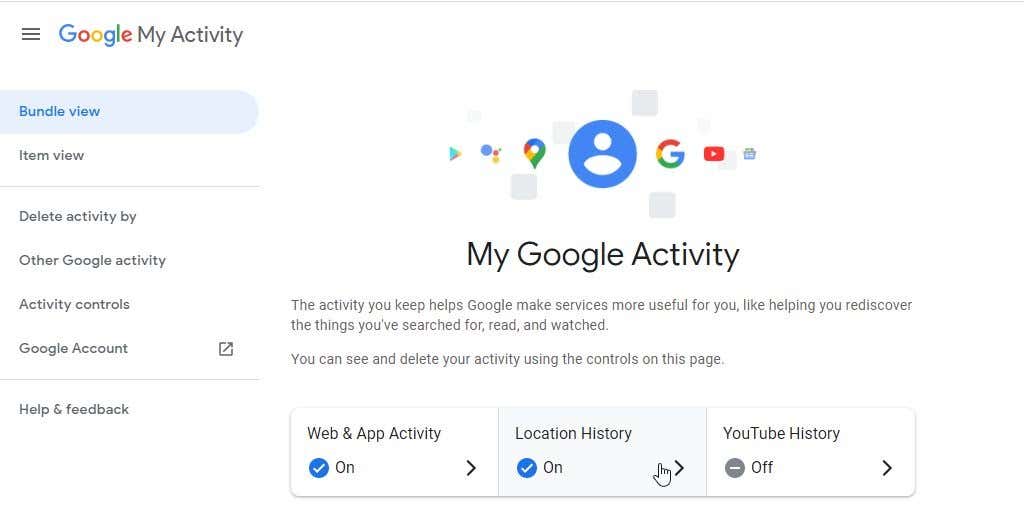
3. Na stronie Kontrola aktywności lokalizacji(Location Activity Controls) upewnij się, że przełącznik Historia lokalizacji(Location History) jest włączony.

W przyszłości, gdy będziesz odwiedzać lokalizacje, nosząc telefon z Androidem(Android) , telefon będzie zgłaszać Twoją lokalizację z powrotem na serwery Google . Zostaną zebrane te lokalizacje oraz godzina i data wizyty.
Chociaż powoduje to obawy dotyczące prywatności niektórych użytkowników, pamiętaj, że jesteś jedyną osobą, która kiedykolwiek będzie miała dostęp do tych informacji. Zawsze będziesz musiał zalogować się na swoje konto Google , aby uzyskać do niego dostęp.(Google)
Jeśli jednak należysz do osób, które mają poważne obawy związane z dostępem Google do Twoich danych(Google accessing your information) , możesz ponownie rozważyć włączenie Historii lokalizacji(Location History) . Jeśli jednak zdecydujesz się go wyłączyć, nie będziesz mógł skorzystać z żadnego z opisanych poniżej zastosowań.
1. Przypomnij sobie miejsca, które odwiedziłeś
Aby rozpocząć przeglądanie historii lokalizacji, wybierz Zarządzaj aktywnością(Manage activity) na stronie Kontrola aktywności.
Zobaczysz mapę z kontrolką osi czasu w lewym górnym rogu. Ta kontrolka osi czasu umożliwia przeszukiwanie danych z tylu lat, ile masz urządzenia z Androidem z (Android)kontem Google(Google Account) .
Jeśli pamiętasz odwiedzanie lokalizacji, takiej jak park rozrywki lub ukochana restauracja, ale pamiętasz tylko przybliżony czas, który odwiedziłeś, ta kontrola osi czasu może pomóc.
Zacznij od menu rozwijanego Rok(Year) i wybierz rok, który pamiętasz.

Spowoduje to wyświetlenie listy podróży, które odbyłeś w ciągu tego roku. Możesz nawet użyć menu rozwijanych Miesiąc(Month) i Dzień(Day) , aby bardziej skupić się na ramach czasowych wizyty. Lub po prostu wybierz dzień z listy pionowych niebieskich pasków, jeśli dokładnie wiesz, w którym dniu odwiedziłeś tę lokalizację.

Gdy użyjesz dowolnej z powyższych technik, aby określić dzień podróży i go wybrać, zobaczysz pełną oś czasu podróży.
Obejmuje to każdą lokalizację, w której zatrzymałeś się podczas podróży. Zobaczysz również całą trasę jako niebieską linię na mapie.

Przewiń(Scroll) w dół oś czasu, aż znajdziesz lokalizację, którą chcesz zapamiętać. Może to być restauracja, park, szlak turystyczny lub inne miejsce, które naprawdę Ci się podobało.
Pojedynczy znacznik lokalizacji na osi czasu poda nazwę tej lokalizacji oraz godzinę w dniu przyjazdu.
Po znalezieniu lokalizacji, którą chcesz zapamiętać, wybierz trzy kropki po prawej stronie i wybierz opcję Szczegóły miejsca(Place details) , aby wyświetlić wpis Google dotyczący tej firmy lub lokalizacji.

Uwaga(Note) : jeśli zauważysz, że Google nigdy nie zarejestrowało ostatnio odwiedzonej lokalizacji, którą chcesz zapamiętać, możesz dodać ją do szczegółów podróży. Aby to zrobić, po prostu wybierz trzy kropki po prawej stronie odwiedzonej lokalizacji w pobliżu i wybierz opcję Dodaj postój(Add a stop) . Pamiętaj, że jest to dostępne tylko wtedy, gdy jeden z obszarów, w których się zatrzymałeś, miał wiele lokalizacji lub firm do odwiedzenia.
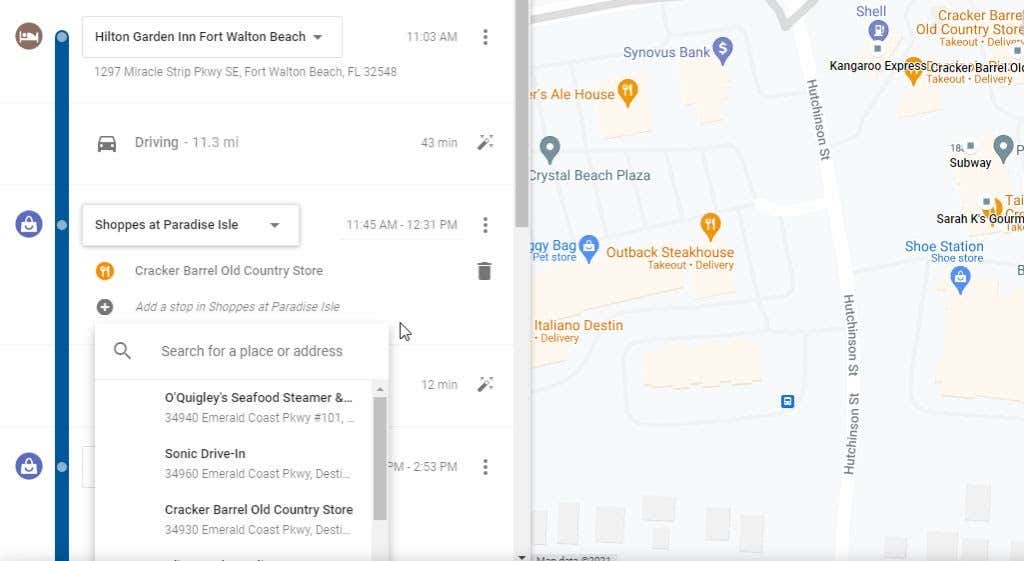
Elementy sterujące na osi czasu i historia na osi czasu to doskonały sposób na ponowne odwiedzenie poprzednich podróży. To świetna opcja, aby zaplanować kolejną wycieczkę w okolicy i udać się do tych samych miejsc, które odwiedziłeś, które tak bardzo pokochałeś za pierwszym razem.
2. Szybki dostęp do bardzo ostatnich podróży
Jeśli niedawno wyruszyłeś w podróż, nie musisz nawet używać elementów sterujących na osi czasu. U dołu okna aktywności lokalizacji zobaczysz ostatnią podróż, w której się odbyłeś, a pod nią link Więcej podróży , aby zobaczyć więcej swoich ostatnich podróży.(More Trips)

Po wybraniu tej opcji dolny wiersz będzie domyślnie wskazywał bieżący rok. Zobaczysz listę pól dla każdej odbytej podróży wraz z jej zakresem dat.
Możesz wybrać dowolną z tych podróży, aby wyświetlić widok szczegółów podróży.

Na stronie szczegółów podróży zobaczysz listę każdego dnia podróży w dolnym wierszu pod mapą. Możesz wybrać dowolne z nich, aby powiększyć szczegóły podróży dla tego konkretnego dnia.

Jest to bardzo przydatne, jeśli właśnie wybrałeś się w podróż i chcesz skontaktować się z którąkolwiek z odwiedzonych firm, aby poprosić o pokwitowanie lub w inny sposób. zabawne rzeczy, które zrobiliście razem.
3. Zobacz wszystkie ostatnio odwiedzone miejsca(Been)
Istnieje również szybki sposób na uzyskanie dostępu nie tylko do najnowszych miejsc, ale także do wszystkich miejsc, które zostały posortowane od najnowszych do starszych podróży.
Dostęp do tej listy można uzyskać, wybierając czerwone pole po lewej stronie dolnego wiersza, w którym można zobaczyć łączną liczbę miejsc na osi czasu.
Po wybraniu tej opcji zobaczysz najpierw listę ostatnio odwiedzonych lokalizacji. Użyj paska przewijania na dole, aby przejść w prawo i przewijać te lokalizacje.
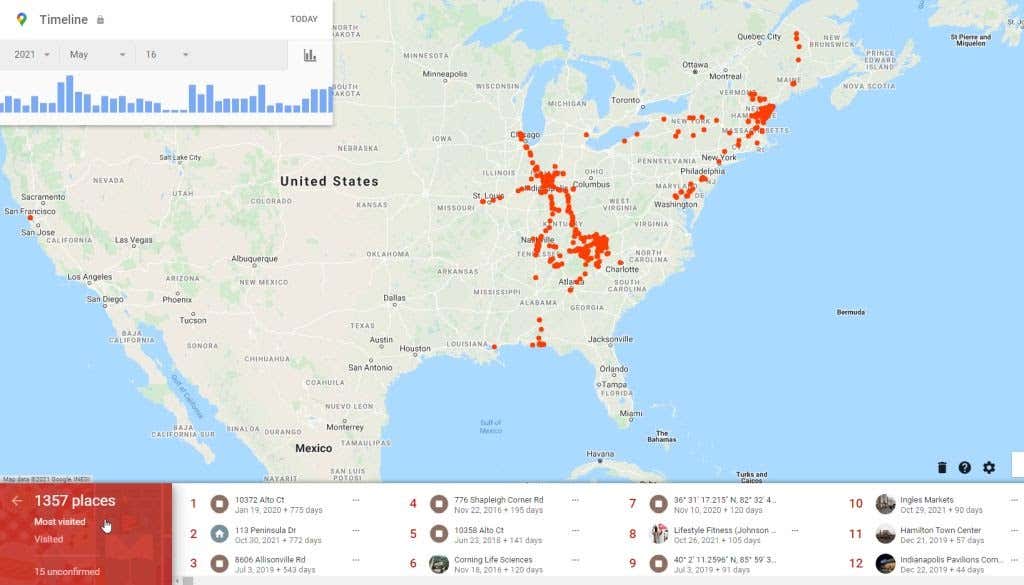
Jeśli będziesz przewijać w prawo, zobaczysz sekcję zatytułowaną Wszystkie odwiedzone miejsca(All the places you’ve been) . Jest to lista, która sięga znacznie dalej w czasie. Im dalej w prawo przewijasz, tym dalej w czasie znajduje się lista podróży.
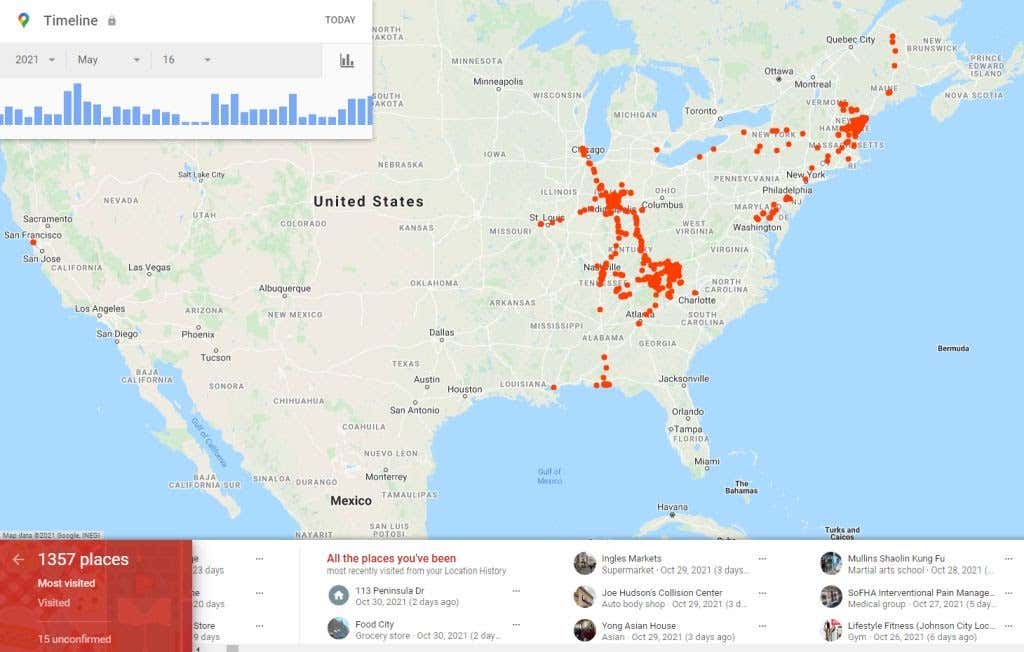
Ta lista z dolnym paskiem przewijania jest idealna, jeśli odbyłeś podróż w ciągu ostatniego roku lub dwóch i chcesz zaoszczędzić czas, zamiast korzystać z pola kontrolnego osi czasu. Za pomocą szybkiego przewijania można łatwo znaleźć tę wycieczkę, którą odbyłeś kilka lat temu do Parku Narodowego Yellowstone .(Yellowstone National Park)
4. Ustaw lokalizację Zaznacz e-maile
W ustawieniach Historii lokalizacji w Mapach Google(Google Maps Location History) dostępna jest funkcja , która umożliwia regularne aktualizacje poczty e-mail. Te aktualizacje pojawią się w Twojej skrzynce odbiorczej jako najciekawsze informacje o Twoich ostatnich podróżach i odwiedzonych miejscach.
Jeśli chcesz przechowywać takie zestawienie na swoim koncie e-mail, możesz łatwo skonfigurować te najważniejsze wiadomości e-mail.
W oknie Historia lokalizacji(Location History) wybierz ikonę koła zębatego u dołu mapy. Wybierz Ustawienia osi czasu(Timeline settings) z menu podręcznego.
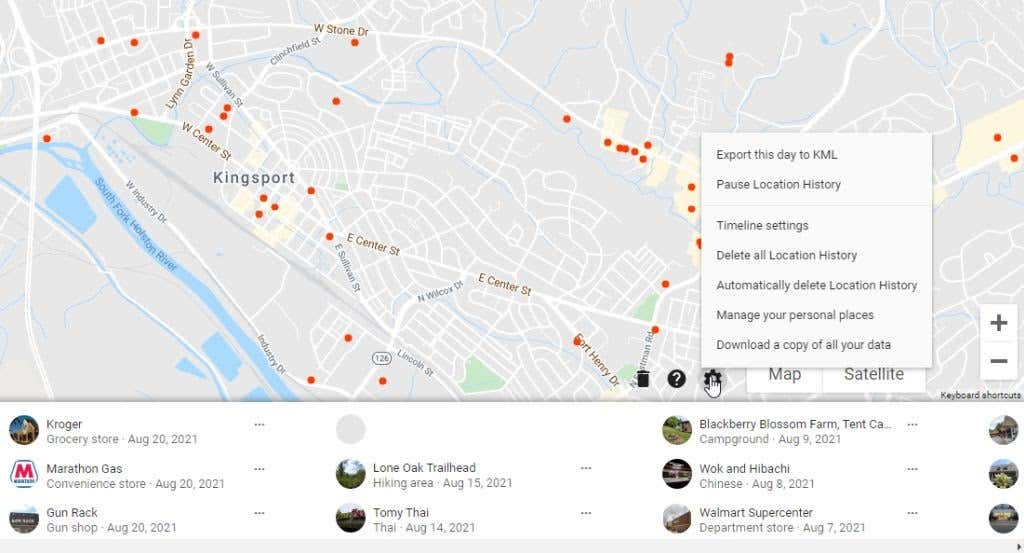
Otworzy się okno z kilkoma opcjami.

- Zdjęcia Google(Google Photos) : wszystkie zdjęcia zrobione podczas podróży i zapisane w Zdjęciach Google(Google Photos) pojawią się na Twojej osi czasu za każdym razem, gdy ją wyświetlisz.
- Wiadomości e-mail z osią czasu(Timeline emails) : za każdym razem, gdy na osi czasu pojawi się nowa podróż, otrzymasz wiadomość e-mail z listą najważniejszych wydarzeń z tej podróży.
Opcja wiadomości e-mail z osią czasu to także świetny sposób na przypomnienie o każdej nowej treści, która została automatycznie zaktualizowana na osi czasu. W ten sposób, jeśli w tej podróży jest coś, czego nie chcesz rejestrować, możesz wejść i usunąć poszczególne postoje, które wykonałeś(delete individual stops you made) .
5. Korzystanie z zapisanych miejsc
W menu podręcznym ustawień zauważysz również opcję Zarządzaj osobistymi miejscami(Manage your personal places) . Spowoduje to przejście do okna Map Google(Google Maps) , w którym możesz zarządzać wszystkimi zapisanymi miejscami.
Obejmuje to wszelkie utworzone przez Ciebie listy map, miejsca, do których masz przypisaną etykietę, oraz zapisane lub pobrane mapy .
Karta Odwiedzone(Visited) wyświetli szybką listę ostatnio odwiedzonych miejsc. Są to te same lokalizacje zarejestrowane w Twojej Historii lokalizacji Google(Google Location History) .
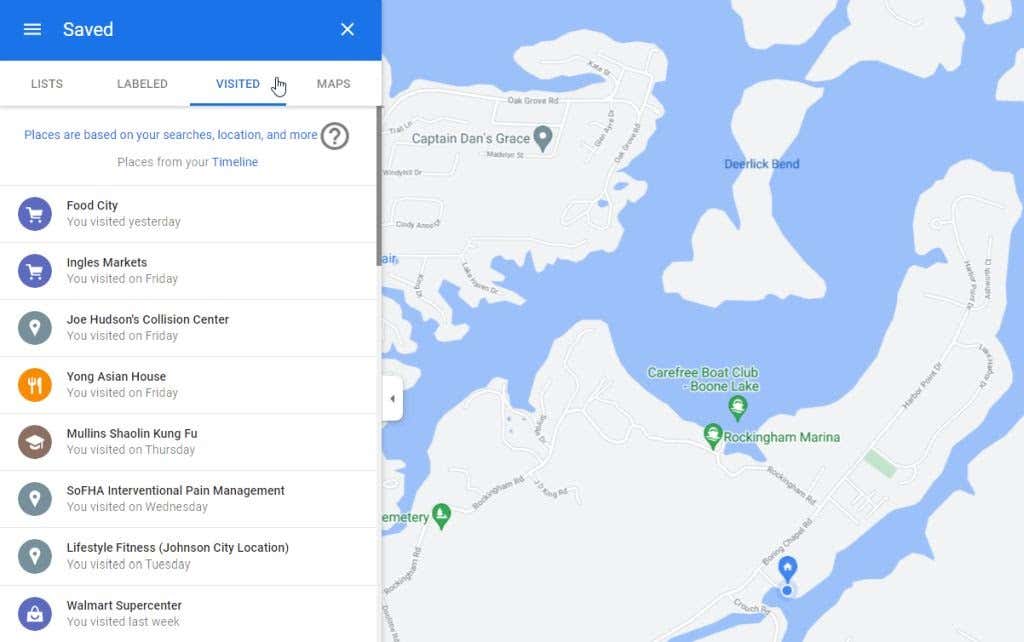
To doskonałe miejsce, aby zobaczyć swoje najnowsze wpisy na osi czasu z poziomu Map Google(Google Maps) . Jest to również szybki sposób na uzyskanie dostępu do osi czasu lokalizacji(Location) z Map Google(Google Maps) , bez konieczności zapamiętywania linku do strony Moja aktywność.
Historia lokalizacji w Mapach Google(Google Maps Location History) jest przydatna
Wiele osób jest zaniepokojonych konsekwencjami dla prywatności związanymi z przechowywaniem przez Google każdej lokalizacji, którą kiedykolwiek odwiedzasz za pomocą urządzenia mobilnego. Jeśli jednak utrzymujesz doskonałe hasło(maintain an excellent password) do swojego konta Google i korzystasz z uwierzytelniania dwuskładnikowego(two-factor authentication) , naprawdę nie musisz się o nic martwić.
Twoja Historia lokalizacji w Mapach Google(Google Maps Location) to świetny sposób na przywołanie informacji z poprzednich podróży. Będziesz mógł łatwiej odwiedzać cudowne miejsca, które kochałeś, i zapisywać swoje podróże, dzięki czemu będziesz mógł podróżować po pasie wspomnień, kiedy tylko zechcesz.
Related posts
Jak wyświetlić historię lokalizacji w Mapach Google
Jak wyświetlić historię wyszukiwania w Mapach Google
9 ukrytych funkcji w Mapach Google, które powinieneś sprawdzić
Jak usunąć historię YouTube i aktywność wyszukiwania
Jak wykonać kopię zapasową historii Google Chrome
Jak cofnąć wysłanie e-maila w Gmailu
Jak wyświetlić historię lokalizacji w Mapach Google
Jak tworzyć niestandardowe trasy w Mapach Google
Jak zmienić domyślne konto Google
Jak korzystać z rozwijanych list Arkuszy Google
Co to jest narzędzie Software Reporter w Chrome i jak je wyłączyć?
Jak zrobić wizytówkę na Dysku Google
Jak eksportować i importować zakładki Chrome
Co to jest błąd Google „Nietypowy ruch” i jak go naprawić?
Jak działa algorytm YouTube?
Jak zgłosić firmę w Google
Korzystaj z udostępniania lokalizacji Google, aby śledzić bliskich
Brakuje widżetu paska wyszukiwania Google? Jak go przywrócić na Androidzie
Jak wstawić podpis w Dokumentach Google
8 wskazówek dotyczących wyszukiwania Google: zawsze znajdź to, czego szukasz
